얼마전 AWS를 사용할 일이 있었습니다.
AWS 서비스 중 EC2라는 서비스를 사용했는데요.
직접 EC2 인스턴스도 생성하고 서버를 셋팅을 했습니다. 그러고 나서 이제 SSH 접속을 하려고 했는데요.
바로 root 계정으로 접속하려고 하니 바로 되지 않았습니다. 보안 때문에 그런 것 같았어요.
그래서 AWS EC2 서비스를 실행시키고 Putty 같은 SSH 프로그램으로 EC2에 접속하는 방법을 정리해보고자 합니다.
자, 먼저 EC2의 인스턴스 정보가 있는 창으로 가야합니다.
AWS에서 제공해주죠
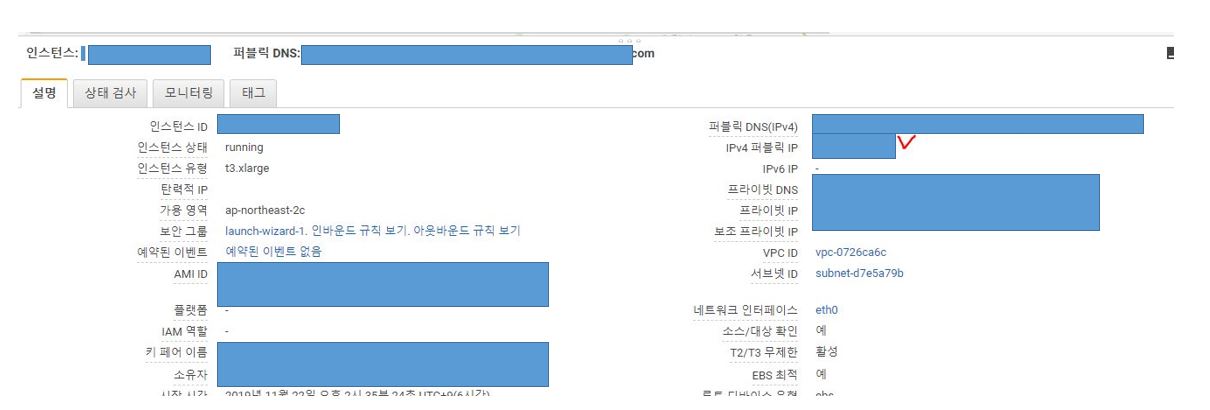
여기에서 보면 퍼블릭 IP, 퍼블릭 DNS 등이 보입니다.
저 정보를 가지고 Putty 등을 사용해 SSH 접속을 해야합니다.
먼저 저걸로 바로 접속을 하면요

여기서 접속을 못합니다.
이게 인스턴스를 생성할 때 필요한 key가 있는데요. pem 확장자를 가진 애죠?
이 친구를 putty에 등록시켜서 AWS EC2에 접속해야합니다.
그래야지 putty를 통해 EC2로 ssh 접속가능해요

다시 AWS 화면으로 돌아가서 인스턴스 옆에 연결 이라는 탭이 있습니다.
저기 설명을 보면 PuTTY를 사용하여 연결 방법 알아보기가 있는데요
저기를 들어가면 더 상세하게 설명이 되어 있기는 합니다.
아래 내용도 저 위의 내용을 정리하였습니다.
아마 PuTTY가 설치되셨으면 PuTTY Key Generator라는 것이 있습니다.
이 key generator를 사용해서 key를 생성해주어야 합니다.

PuTTY Key Generator에 들어가면 Type of Key generate가 있습니다. 거기서 RSA를 선택하시고
Load를 눌러주세요.

그러면 아마 여러분들이 AWS EC2 인스턴스를 생성할 때 받았던 .pem 의 확장자를 가지고 있는 key를 받으셨을 겁니다.
all Files로 설정한 뒤 해당 key에 속하는 pem 파일을 가지고 옵니다.

문제가 없다면 key가 성공적으로 생성됐다고 메세지가 위처럼 나오게 됩니다.
그럼 이제 확인 버튼을 누르세요!

그 다음으로 이제 Save private key를 선택하셔서 key를 저장하셔야 합니다.
이제 이 저장된 key를 가지고 활용해서 PuTTY에서 사용합니다.
그래야지 EC2에 접속할 수 있어요.
저장한 key를 소중히 간직합시다.

자 그럼 아까 봤던 public DNS나 public ip4를 다시 한 번 체크합니다.
그리고 putty에 가시면
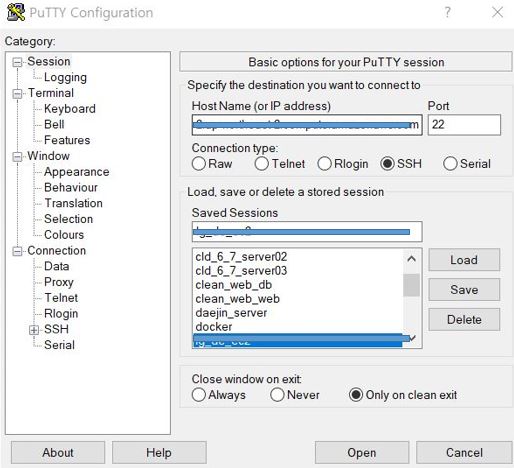
이렇게 아까처럼 다시 입력합니다.
그리고 바로 여기서 open을 하면 역시나 안됩니다.
방금 설정한 key를 설정해줘야해요

putty에 SSH -> Auth에 들어가시면 private key file for authentication이라는 탭이 있습니다.
여기서 방금전에 PuTTY key generator에서 생성한 key를 가져옵니다.
그리고 나서 open을 하면됩니다!
단, 로그인은 root가 아니라 저는 AWS EC2 환경이 Ubuntu 16.04 LTS 환경이라서
ubuntu라는 계정으로 들어갑니다.
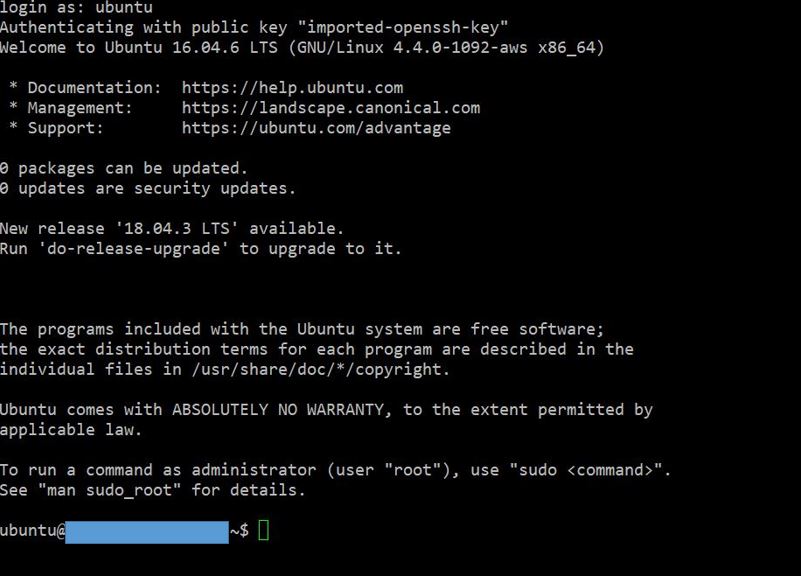
그러면 이렇게 접속이 되고 root로 사용하고 싶으면 sudo 명령어를 사용하라고 나옵니다.
'개발 & 데이터베이스 > IT 및 개발 TIP' 카테고리의 다른 글
| AWS 서버 port open하기 - AWS 포트 열기 (4) | 2019.11.25 |
|---|---|
| AWS EC2 HDD(하드디스크) 용량 늘리는 방법 설명 및 정리 (6) | 2019.11.24 |
| git 파일명 변경 혹은 파일 삭제 시 반영하는 방법 정리 (3) | 2019.09.21 |
| 윈도우 10 에러(vmswitch.sys) 블루스크린 및 컴퓨터 멈춤 증상 해결 방법 (44) | 2019.04.01 |
| dbeaver 설치 에러(The server time zone value is unrecognized or represents more than one time zone) 해결하기 (0) | 2019.02.20 |





